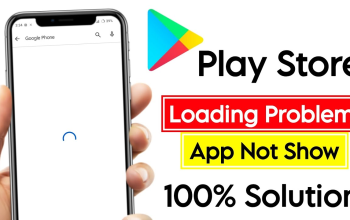Menulis catatan kecil melalui Apple Notes dalam jumlah banyak tak jarang akan menyulitkanmu sebagai pengguna untuk menemukan dan mengelola catatan tersebut. Untungnya Apple telah menemukan solusinya dengan menghadirkan Smart Folder pada Apple Notes. Lalu, gimana sih Cara Gunakan Smart Folders Apple Notes di Perangkat Apple? Selengkapnya, yuk simak pembahasaan berikut ini.
SmartFolder yang ada pada Apple Notes, didesain secara otomatis untuk mengelompokkan catatan ke dalam kategori tertentu. SmartFolder di Apple Notes ini tampil dengan ikon roda gigi. Bukan saja ikonnya yang menarik, kegunaan dari fitur ini juga menarik dan pintar seperti namanya.
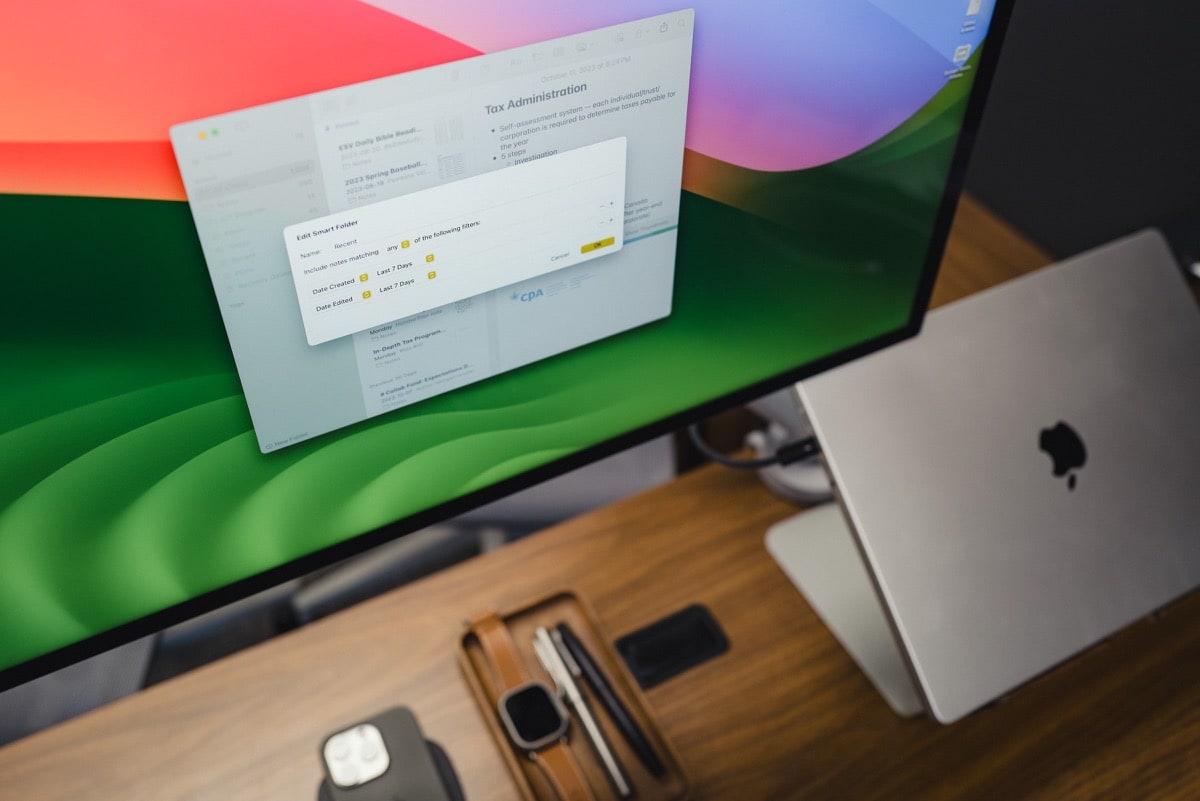
Cara Kerja Smart Folders di Apple Notes
Catatan dalam Apple Notes ini akan secara otomatis masuk ke SmartFolder sesuai dengan nama folder dan tag yang diberikan. Contoh’ jika pengguna membuat Smart Folder bernama Makanan dan menambahkan tag seperti #sayuran, #lemak, #protein, dan #minuman, maka catatan tersebut akan otomatis masuk ke Smart Folder Makanan.
Untuk membuat tag yang benar di Apple Notes tidak boleh ada spasi di antaranya. Jadi, kamu dapat menggunakan satu kata atau beberapa kata tanpa spasi. Sebagai ganti spasi kamu dapat menggunakan tanda hubung (-) atau garis bawah (_) untuk menggabungkan beberapa kata.
Cara Membuat Smart Folder Apple Notes di iPhone dan iPad
Telah dilengkapi dengan kata sandi yang akan dikategorikan secara otomatis di Smart Folders, kamu sebagai pengguna iPhone atau iPad, dapat membuat Smart Folder di Apple Notes dengan cara berikut ini:
- Buka aplikasi Notes dan buka Folder.
- Pilih ikon Folder dengan tanda tambah di sudut kiri bawah untuk membuat folder baru.
- Ketik nama folder kamu dan pilih Jadikan sebagai Folder Cerdas.
- Di bagian atas, kamu akan menemukan Include notes matching filter. Ketuk menu tarik-turun antara matching dan filter.
- Pilih All untuk mengategorikan catatan kamu berdasarkan semua filter yang tercantum atau Any untuk memilih beberapa filter.
- Ketuk Tags (filter pertama dalam daftar). Ketuk menu tarik-turun di sebelah kanan dengan kata Off.
- Pilih tanda Tambah di bawah Tag. Ketik tag yang ingin kamu gunakan dan klik Tambah. Ulangi proses untuk menambahkan lebih banyak tag kalau kamu mau.
- Selanjutnya buka filter lain di bawah filter tag yang ingin digunakan. Dari menu Dropdown di sebelah kanan, tetapkan kriteria tertentu.
- Setelah selesai, Smart Folder dengan nama pilihan kamu akan muncul di daftar folder
- Jika membuat catatan yang sesuai dengan filter folder, maka catatan akan secara otomatis tersimpan dengan sendirinya.
Cara Membuat Smart Folder di Apple Notes di Mac
Sementara itu, untuk membuat Smart Folder di Apple Notes melalui perangkat Mac, caranya adalah sebagai berikut:
- Buka Launchpad dan klik Apple Notes untuk membukanya.
- Di bilah sisi kiri, gulir ke bawah dan klik New folder.
- Dua opsi akan muncul. Ketuk Smart Folder. Ini akan membawa kamu ke halaman lain.
- Ketik nama folder yang kamu mau di slot nama. Pastikan juga kotak di samping Make into Smart Folder dicentang.
- Buka Sertakan catatan yang cocok dan klik menu tarik-turun.
- Selanjutnya pilih opsi semua untuk mengkategorikan catatan kamu berdasarkan semua filter atau Apa pun untuk memilih filter yang kamu inginkan.
- Ketuk Tag untuk menampilkan empat opsi filter tag. Pilih kriteria kamu dan ketik tag kamu di kolom di sebelah kanan.
- Klik tanda Tambah (+) di sebelah kanan setelah kamu selesai menambahkan tag.
- Pilih menu Dropdown di samping Tag untuk menampilkan filter lainnya. Atur kriteria untuk masing-masing dari menu dropdown dan klik Oke setelah selesai.
- Smart Folder yang telah kamu buat akan tampil pada bagian sisi sebelah kiri dan akan tersimpan secara otomatis.
Cara Mengubah Folder Normal Menjadi Smart Folders di Apple Notes
Jika kamu mau, kamu juga bisa nih mencoba mengubah folder biasa kamu ke Smart Folder. Perlu kamu tahu, mengubah folder biasa ke Smart Folder ini bersifat permanen dan tidak bisa dikembalikan lagi. Jika tetap tertarik, silakan ubah dengan langkah dibawah ini ya:
- Buka Apple Notes dan buka folder yang ingin kamu ubah.
- Tap ikon Ellipses di sebelah kanan untuk membuka opsi lebih banyak
- Gulir ke bawah dan klik Convert to Smart Folder
- Tap Convert untuk mengonfirmasi atau Cancel untuk menggugurkannya
- Jika kamu memilih convert, semua notes pindah ke Smart Folder dengan tag nama folder normal
Khusus kamu pengguna Mac, kamu dapat mengubah folder biasamu ke Smart Folder dengan cara sebagai berikut:
- Buka Apple Notes dan pergi ke folder folder yang ingin di-convert
- Arahkan kurser ke folder dan klik ikon Ellipses yang muncul di kanan
- Gulir ke bawah opsi dan klik Convert to Smart Folder. Cara lainnya,kamu bisa klik kanan folder yang ingin di-convert dan select Convert to Smart Folder
- Klik Convert pada pesan popup yang muncul
- Jika folder mendapatkan convert ke dalam smart folder dan notes mendapatkan tag nama folder
Dengan mengatur catatan di Apple Notes menggunakan Smart Folder, akan memudahkanmu menemukan catatan penting kamu dengan cepat. Jadi, bisa mempersingkat waktu deh. Berguna banget kan?